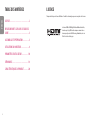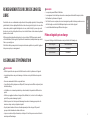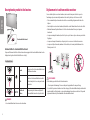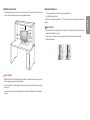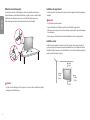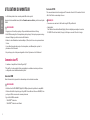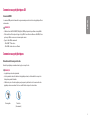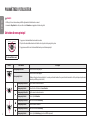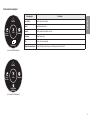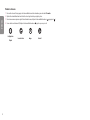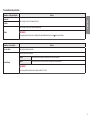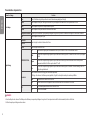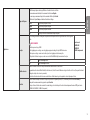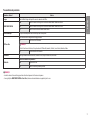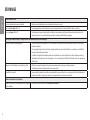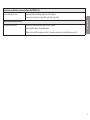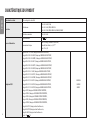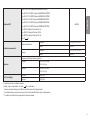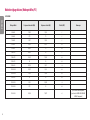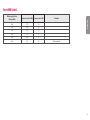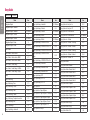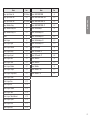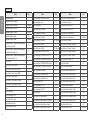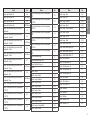LG 32MN500M-B Le manuel du propriétaire
- Catégorie
- Téléviseurs
- Taper
- Le manuel du propriétaire

* Les moniteurs à DEL de LG sont des moniteurs ACL avec
rétroéclairage à DEL.
Veuillez lire ce manuel attentivement avant d’utiliser l’appareil et
conservez-le pour pouvoir vous y reporter ultérieurement.
32MN500M
32MN50W
32MN60T
32MN510M
MANUEL D’UTILISATION
MONITEUR ACL À DEL
(Moniteur à DEL*)
www.lg.com
Copyright © 2018 LG Electronics Inc. Tous droits réservés.

2
FRANÇAIS
LICENCE
Chaque modèle dispose de licences différentes. Consultez le site www.lg.com pour en savoir plus sur les licences.
Les termes HDMI et HDMI High-Definition Multimedia Interface,
de même que le logo HDMI sont des marques commerciales ou
des marques déposées de HDMI Licensing Administrator, Inc. aux
États-Unis et dans d’autres pays.
TABLE DES MATIÈRES
LICENCE ...................................................... 2
RENSEIGNEMENTS SUR L’AVIS DE LOGICIEL
LIBRE .......................................................... 3
ASSEMBLAGE ET PRÉPARATION .................3
UTILISATION DU MONITEUR .......................8
PARAMÈTRES D’UTILISATEUR ..................10
DÉPANNAGE .............................................18
CARACTÉRISTIQUES DU PRODUIT ............20

3
FRANÇAIS
RENSEIGNEMENTS SUR L’AVIS DE LOGICIEL
LIBRE
Pour obtenir le code source conformément aux dispositions de la licence publique générale, de la licence publique
générale limitée, de la licence publique Mozilla et de toute autre licence régissant les logiciels à code source libre
contenus dans ce produit et exigeant la divulgation du code source, visitez le site http://opensource.lge.com. En
plus du code source, toutes les dispositions de licence, les avis de droits d’auteurs et autres documents pertinents
peuvent aussi être consultés.
LG Electronics mettra également à votre disposition le code source libre sur CD-ROM pour un prix couvrant le
coût de la distribution (coût du support, de l’expédition et de la manutention) sur simple demande par courriel à
l’adresse opensourc[email protected]om.
Cette offre est valable pour une période de trois ans après notre dernière expédition de ce produit et s’applique à
toute personne ayant reçu ces renseignements.
ASSEMBLAGE ET PRÉPARATION
MISES EN GARDE
•Veillez à toujours utiliser des composants de LG afin d’assurer la sécurité et les performances de l’appareil.
•La garantie du produit ne couvre pas les dommages ou les blessures causés par l’utilisation de composants
contrefaits.
•Nous vous recommandons d’utiliser les composants fournis.
•Si vous utilisez des câbles génériques non certifiés par LG, l’écran risque de ne rien afficher ou il pourrait y avoir
du bruit dans l’image.
•Les illustrations de ce document représentent les procédures standards; elles peuvent donc différer de votre
produit.
•Veillez à ne pas appliquer de substances étrangères (huiles, lubrifiants, etc.) sur les vis lors de l’assemblage du
produit. (Vous pourriez endommager le produit.)
•Évitez de trop serrer les vis. Vous risqueriez d’endommager le moniteur. Les dommages provoqués de cette
manière ne sont pas couverts par la garantie du produit.
•Ne portez jamais le moniteur à l’envers en le tenant uniquement par la base du support. Cela pourrait
provoquer la chute du moniteur et entraîner des blessures.
•Lorsque vous soulevez ou déplacez le moniteur, ne touchez pas à l’écran. Toute pression exercée sur l’écran du
moniteur pourrait l’endommager.
REMARQUES
•Les composants peuvent différer de l’illustration.
•Les renseignements et caractéristiques contenus dans ce manuel peuvent être modifiés sans préavis, dans le
but d’améliorer les performances de l’appareil.
•Pour l’achat d’accessoires en option, adressez-vous à un magasin de produits électroniques, rendez-vous sur un
site d’achat en ligne ou contactez le détaillant auprès duquel vous avez acheté cet appareil.
•Le cordon d’alimentation fourni peut différer selon les régions.
Pilotes et logiciels pris en charge
Vous pouvez télécharger et installer la dernière version à partir du site de LGE (www.lg.com).
Pilotes et logiciels Priorité d’installation
Pilote du moniteur Recommandé
OnScreen Control Recommandé

4
FRANÇAIS
Description du produit et des boutons
Bouton multidirectionnel
Comment utiliser le bouton multidirectionnel
Vous pouvez facilement contrôler les fonctions du moniteur en appuyant sur le bouton multidirectionnel ou en le
déplaçant vers la gauche/la droite/le haut/le bas avec le doigt.
Fonctions de base
Marche Appuyez une fois sur le bouton multidirectionnel
pour allumer le moniteur.
Arrêt
Maintenez le bouton multidirectionnel enfoncé
une fois durant plus de 3 secondes pour éteindre
le moniteur.
/ Contrôle du
volume
Vous pouvez régler le volume en déplaçant le
bouton multidirectionnel vers la gauche/droite.
REMARQUE
•Le bouton multidirectionnel se trouve en bas du moniteur.
Déplacement et soulèvement du moniteur
Si vous souhaitez déplacer ou soulever le moniteur, suivez ces instructions pour éviter de le rayer ou de
l’endommager et pour assurer un déplacement en toute sécurité, quelle que soit sa forme ou sa taille.
•Il est recommandé de placer le moniteur dans sa boîte ou son emballage d’origine avant de tenter de le
déplacer.
•Avant de déplacer ou de soulever le moniteur, débranchez le cordon d’alimentation et tous les autres câbles.
•Maintenez fermement la partie inférieure et le côté du cadre du moniteur. Ne tenez pas le panneau
directement.
•Lorsque vous manipulez le moniteur, tenez-le de façon à ce que l’écran ne soit pas contre vous pour éviter de
l’égratigner.
•Lorsque vous transportez le moniteur, ne l’exposez pas à des secousses ou à des vibrations excessives.
•Lorsque vous déplacez le moniteur, maintenez-le à la verticale, ne le tournez jamais latéralement et ne
l’inclinez pas sur le côté.
MISES EN GARDE
•Évitez autant que possible de toucher l’écran du moniteur.
-Vous risqueriez d’endommager l’écran ou certains pixels qui permettent de composer l’image.
•Si vous utilisez le panneau du moniteur sans la base du support, le bouton multidirectionnel pourrait rendre le
moniteur instable ou le faire tomber, ce qui pourrait endommager le moniteur ou vous blesser. Cela pourrait
également entraîner des dysfonctionnements du bouton multidirectionnel.

5
FRANÇAIS
Installation sur un bureau
•Soulevez le moniteur et placez-le sur le bureau en position verticale. Laissez une distance d’au moins 100mm
(3,94 po) entre le moniteur et le mur pour assurer une ventilation adéquate.
100 mm
(3,94 po)
100 mm
(3,94 po) 100 mm
(3,94 po)
100 mm
(3,94 po)
MISES EN GARDE
•Débranchez toujours le cordon d’alimentation avant de déplacer ou d’installer le moniteur. Le non-respect de
cette consigne peut provoquer une décharge électrique.
•Assurez-vous d’utiliser le cordon d’alimentation fourni avec l’appareil et de le brancher dans une prise murale
mise à la terre.
•Si vous avez besoin d’un nouveau cordon d’alimentation, contactez votre détaillant local ou le distributeur le
plus proche.
Réglage de l’inclinaison
1 Placez le moniteur monté sur la base du support en position verticale.
2 Modifiez l’inclinaison de l’écran.
L’inclinaison de l’écran peut être modifiée de -5° à 15° vers l’avant ou l’arrière pour bénéficier d’un confort visuel
optimal.
AVERTISSEMENTS
•Afin d’éviter toute blessure aux doigts lorsque vous ajustez l’écran, ne tenez pas la partie inférieure du cadre du
moniteur, tel qu'il est illustré ci-dessous.
•Veillez à ne pas poser les doigts ou à ne pas les appuyer sur la surface de l’écran lorsque vous modifiez
l’inclinaison du moniteur.

6
FRANÇAIS
Utilisation du verrou Kensington
Le connecteur du système de sécurité Kensington est situé dans la partie inférieure du moniteur.
Pour plus d’informations sur l’installation et l’utilisation de ce système de sécurité, consultez le manuel
d’utilisation du verrou Kensington ou rendez-vous sur le site Web http://www.kensington.com.
Reliez votre moniteur à un bureau à l’aide du câble du système de sécurité Kensington.
REMARQUE
•Le système de sécurité Kensington est offert en option. Les accessoires en option sont offerts dans la plupart
des magasins de produits électroniques.
Installation du support mural
Ce moniteur présente les caractéristiques nécessaires pour l’ajout d’un support mural ou d’autres périphériques
compatibles.
REMARQUES
•Le support mural est vendu séparément.
•Pour plus d’informations sur l’installation, consultez le guide d’installation du support mural.
•Veillez à ne pas exercer une pression excessive lors du montage du support mural, cela pourrait endommager
l’écran du moniteur.
•Retirez le support en le fixant à l’arrière du moniteur avant d’installer ce dernier sur un support mural.
Installation au mur
Installez le moniteur à une distance d’au moins 100mm (3,94 po) du mur et laissez environ 100mm (3,94
po) d’espace de chaque côté du moniteur pour garantir une ventilation correcte. Pour obtenir des instructions
d’installation détaillées, demandez conseil à votre détaillant local. Si vous souhaitez installer un support mural
pivotant, consultez le manuel qui s’y rapporte.
100 mm
(3,94 po)
100 mm
(3,94 po)
100 mm
(3,94 po) 100 mm
(3,94 po)

7
FRANÇAIS
MISES EN GARDE
•Débranchez toujours le cordon d’alimentation avant de déplacer ou d’installer le moniteur, pour éviter tout
risque de décharge électrique.
•L’installation du moniteur au plafond ou sur un mur incliné pourrait le faire tomber et provoquer des blessures.
Utilisez un support mural agréé par LG et contactez votre détaillant local ou une personne qualifiée.
•Évitez de trop serrer les vis. Vous risqueriez d’endommager le moniteur. Les dommages provoqués de cette
manière ne sont pas couverts par la garantie du produit.
•Utilisez un support mural et des vis conformes aux normes VESA. Les dommages résultant de l’utilisation ou de
la mauvaise utilisation de composants non appropriés ne sont pas couverts par la garantie du produit.
•Mesurée depuis l’arrière du moniteur, la longueur des vis ne doit pas excéder 8mm (0,3 po).
Support mural
Arrière du moniteur
Vis standard :
M4 x L10
Support mural
Arrière du moniteur
Max. 8 mm (0,3 po)
Pour installer le moniteur à un mur, fixez un support de fixation murale (disponible en option) à l’arrière du
moniteur.
Assurez-vous que le support mural est correctement fixé au moniteur et au mur.
Support de fixation murale (mm) 100 x 100
Vis standard M4 x L10
Nombre de vis 4
Support mural (en option) LSW 149
REMARQUES
•Une vis non conforme à la norme VESA peut endommager le produit et provoquer la chute du moniteur. LG
Electronics n’est pas responsable des accidents liés à l’utilisation de vis non standards.
•Le kit d’installation du support mural contient le guide d’installation ainsi que tous les éléments nécessaires.
•Le support mural est disponible en option. Pour vous procurer des accessoires en option, communiquez avec
votre détaillant.
•La longueur des vis peut varier en fonction du support mural. L’utilisation de vis plus longues que la norme
pourrait endommager l’intérieur de l’appareil.
•Pour plus d’informations, consultez le manuel d’utilisation du support de fixation murale.

8
FRANÇAIS
UTILISATION DU MONITEUR
•Les illustrations présentées dans ce manuel peuvent différer de votre produit.
Appuyez sur le bouton multidirectionnel, allez dans Paramètre Source d'entrée, puis sélectionnez l’option
d’entrée.
MISES EN GARDE
•N’appuyez pas sur l’écran de façon prolongée. Cela pourrait entraîner une distorsion de l’image.
•Évitez d’afficher une image fixe à l’écran pendant une période prolongée. Cela risque de provoquer une image
rémanente. Configurez si possible un écran de veille d’ordinateur.
•Branchez le cordon d’alimentation à une barre multiprise (3fiches) mise à la terre ou à une prise murale mise
à la terre.
•Si vous allumez le moniteur dans une pièce à basse température, un scintillement peut se produire. Ce
phénomène est tout à fait normal.
•Des points rouges, verts ou bleus peuvent apparaître sur l’écran. Ce phénomène est tout à fait normal.
Connexion à un PC
•Ce moniteur est compatible avec la fonction Plug and Play*.
* Plug and Play : Fonction permettant d’ajouter un périphérique à un ordinateur sans devoir procéder à une
reconfiguration ou à une installation manuelle des pilotes.
Connexion HDMI
Permet de transmettre les signaux vidéo et audio numériques de votre ordinateur au moniteur.
MISES EN GARDE
•L’utilisation d’un câble DVI à HDMI/DP(DisplayPort) à HDMI peut présenter des problèmes de compatibilité.
•Utilisez un câble certifié sur lequel est apposé le logo HDMI. Si vous utilisez un câble non certifié HDMI, l’écran
peut ne pas s’afficher ou une erreur de connexion peut survenir.
•Types de câbles HDMI recommandés
-Câble HDMI®/TM haute vitesse
-Câble HDMI®/TM haute vitesse avec Ethernet
Connexion D-SUB
Cette connexion transmet des vidéos analogiques du PC au moniteur. Connectez le PC au moniteur à l’aide du
câble D-Sub 15broches comme indiqué ci-dessous.
REMARQUES
•Connexion avec un connecteur de câble d'entrée de signal D-SUB pour Macintosh
•Adaptateur Mac
Pour l'utilisation d'un ordinateur Macintosh (Apple), utilisez un adaptateur pour remplacer le connecteur
D-SUB/VGA 15broches haute densité (3rangées) du câble par un connecteur 15broches à 2rangées.

9
FRANÇAIS
Connexion aux périphériques AV
Connexion HDMI
La connexion HDMI permet de transmettre des signaux numériques audio et vidéo de votre périphérique AV vers
votre moniteur.
REMARQUES
•L’utilisation d’un câble DVI à HDMI/DP(DisplayPort) à HDMI peut présenter des problèmes de compatibilité.
•Utilisez un câble certifié sur lequel est apposé le logo HDMI. Si vous utilisez un câble non certifié HDMI, l’écran
peut ne pas s’afficher ou une erreur de connexion peut survenir.
•Types de câbles HDMI recommandés
-Câble HDMI®/TM haute vitesse
-Câble HDMI®/TM haute vitesse avec Ethernet
Connexion aux périphériques
Branchement d’un casque d’écoute
Branchez les périphériques au moniteur dans le port pour casque d’écoute.
REMARQUES
•Les périphériques sont vendus séparément.
•Selon les paramètres audio de l’ordinateur et du périphérique externe, les fonctionnalités du casque et des
haut-parleurs peuvent être limitées.
•L’utilisation de prises d’écouteurs angulaires peut provoquer des problèmes lors de la connexion d’un autre
périphérique externe au moniteur. Il est donc conseillé d’utiliser des prises d’écouteurs droites.
Prise angulaire Prise droite
(Recommandé)

10
FRANÇAIS
PARAMÈTRES D’UTILISATEUR
REMARQUE
•L’affichage à l’écran de votre moniteur peut différer légèrement des illustrations dans ce manuel.
•Au moment où Beep Guide est activé, vous allez accéder à Paramètres en appuyant sur le bouton du joystick.
Activation du menu principal
1 Appuyez sur le bouton multidirectionnel en bas du moniteur.
2 Déplacez le bouton multidirectionnel vers le haut/bas et vers la gauche/droite pour régler les options.
3 Appuyez une nouvelle fois sur le bouton multidirectionnel pour sortir du menu principal.
Bouton multidirectionnel
Bouton État du menu Description
Menu principal désactivé Permet d’activer le menu principal.
Menu principal activé
Permet de sortir du menu principal.
(Maintenez le bouton enfoncé pendant plus de 3 secondes pour éteindre le moniteur. Vous pouvez éteindre le moniteur de cette façon à n’importe quel moment,
même lorsque l’affichage écran est activé.)
Menu principal désactivé Règle le niveau du volume du moniteur.
Menu principal activé Permet d’accéder à la fonction de Source d'entrée.
Menu principal désactivé Règle le niveau du volume du moniteur.
Menu principal activé Accède à l’option Paramètre.
Menu principal désactivé Entrez dans le menu de Accessibility.
Menu principal activé Permet d’éteindre le moniteur.
Menu principal désactivé Entrez dans le menu de Accessibility.
Menu principal activé Accède à l’option Mode Image.(pour le mode HDMI uniquement)

11
FRANÇAIS
Fonctions du menu principal
Éteindre
Source
d'entrée Paramètre
Mode Image
Sortie
(pour le mode HDMI uniquement)
Menu principal Description
Source d'entrée Permet de régler le mode d’entrée.
Éteindre Permet d’éteindre le moniteur.
Paramètre Permet de configurer les paramètres de l’écran.
Mode Image Configure le mode image.
Sortie Permet de sortir du menu principal.
Configuration automatique Applique la Configuration automatique pour un affichage optimal en mode D-SUB.
Éteindre
Source
d'entrée Paramètre
Configuration
automatique
Sortie
(pour le mode D-SUB uniquement)

12
FRANÇAIS
Paramètres du menu
1 Pour consulter le menu à l’écran, appuyez sur le bouton multidirectionnel au bas du moniteur, puis entrez dans le Paramètre.
2 Déplacez le bouton multidirectionnel vers le haut/bas et vers la gauche/droite pour régler les options.
3 Pour retourner au menu supérieur ou régler d’autres éléments du menu, déplacez le bouton multidirectionnel vers ou appuyez sur ( ).
4 Si vous souhaitez sortir du menu OSD, déplacez le bouton multidirectionnel vers jusqu’à ce que vous soyez sorti.
Configuration
Rapide Source d'entrée Image Général

13
FRANÇAIS
Personnalisation des paramètres
Paramètre > Configuration Rapide Fonction
Luminosité Permet de régler le contraste et la luminosité de l’écran.
Contraste
Volume
Permet de régler le volume. (pour le mode HDMI uniquement)
REMARQUE
•Vous pouvez activer ou désactiver le son en déplaçant le bouton multidirectionnel avec la touche dans le menu du volume.
Paramètre > Source d’entrée Fonction
Liste des entrées Permet de sélectionner le mode d’entrée.
Format d’image
Permet de régler le format d’affichage.
Full Wide Permet d’afficher la vidéo en grand écran, quelle que soit l’entrée du signal vidéo.
Original Permet d’afficher la vidéo en fonction du format d’affichage de l’entrée du signal vidéo.
REMARQUE
•Les options peuvent être désactivées à la résolution conseillée (1920 x 1080).

14
FRANÇAIS
Personnalisation des paramètres
Paramètre > Image Fonction
Mode Image
Perso. Permet à l’utilisateur de régler chaque élément. Le mode Couleur du menu principal peut être réglé.
Lecture Permet d’optimiser l’écran pour l’affichage de documents. Vous pouvez augmen-ter la luminosité de l’écran à partir du menu à l’écran.
Photo Permet d’optimiser la qualité de l’écran pour visionner des photos.
Cinema Permet d’optimiser l’écran pour améliorer les effets visuels d’une vidéo.
Perception des couleurs Ce mode est pour les utilisateurs qui ne peuvent pas distinguer le rouge du vert. Il permet à ces utilisateurs de distinguer ces deux couleurs facilement.
Jeux Permet d’optimiser l’écran pour les jeux.
Ajuster Image
Luminosité Permet de régler le contraste et la luminosité de l’écran.
Contraste
Netteté Permet de régler la netteté de l’écran.
SUPER RESOLUTION+
Off Sélectionnez cette option pour le visionnement de tous les jours. SUPER RESOLUTION+ est désactivé dans ce mode.
Haut Ce mode offre une qualité d’image optimisée lorsque l’utilisateur veut des images nettes. Il convient à des vidéos ou à des jeux de grande
qualité.
Moyen Ce mode offre une qualité d’image optimisée lorsque l’utilisateur veut des images d’une résolution entre basse et haute pour un vi-
sionnement confortable. Il est efficace pour les vidéos UCC ou SD.
Bas Ce mode offre une qualité d’image optimisée lorsque l’utilisateur veut des images lisses et naturelles. Il convient aux images fixes ou à
celles qui bougent lentement.
Niveau Noir
Permet de définir le niveau de décalage (pour le mode HDMI uniquement).
•Décalage: cette valeur sert de référence pour un signal vidéo; il s’agit de la couleur la plus sombre que le moniteur peut afficher.
Haut Maintient le taux de contraste de l’écran actuel.
Bas Réduit les niveaux de noirs et augmente les niveaux des blancs dans le taux de contraste de l’écran actuel.
DFC On Ajuste automatiquement la luminosité en fonction de l’écran.
Off Désactive la fonction DFC.
REMARQUE
•La fonction Perception des couleurs est facultative pour les utilisateurs qui ne peuvent pas distinguer le rouge du vert. Si vous éprouvez un inconfort lors du visionnement, désactivez cette fonction.
•Cette fonction peut ne pas distinguer certaines couleurs.

15
FRANÇAIS
Ajuster Jeu
Temps de Réponse
Définit le temps de réponse des images affichées en fonction de la vitesse de l’écran.
Dans un environnement standard, il est recommandé de sélectionner Rapide.
Avec une image en mouvement rapide, il est recommandé d’utiliser l’option Faster.
L’utilisation de l’option Faster peut entraîner l’incrustation de l’image.
Faster Règle le temps de réponse à Faster.
Rapide Règle le temps de réponse à Rapide.
Normal Règle le temps de réponse à normal.
Off N’utilise pas la fonction d’amélioration du temps de réponse.
FreeSync
Affiche des images naturelles et homogènes en synchronisant la fréquence verticale du signal d’entrée avec celle du signal de
sortie.
MISES EN GARDE
•Interface prise en charge : HDMI.
•Carte graphique prise en charge : une carte graphique qui prend en charge FreeSync d’AMD est nécessaire.
•Version prise en charge : assurez-vous de mettre à jour la carte graphique selon le dernier pilote.
•Pour plus de détails sur les exigences, rendez-vous sur le site Web d’AMD au http://www.amd.com/FreeSync.
pour le mode
32MN500M/
32MN50W/
32MN60 uniquement
On Fonction FreeSync activée.
Off Fonction FreeSync désactivée.
Contrôle des noirs
Permet de contrôler le contraste des noirs pour une meilleure visibilité dans les scènes obscures.
L’augmentation de la valeur de Black Stabilizer (Contrôle des noirs) éclaircit la zone de faible niveau de gris sur la surface de l’écran. (Vous pouvez facilement
distinguer les objets sur les écrans de jeu sombres.)
La réduction de la valeur du contrôle des noirs assombrit la zone de faible niveau de gris et augmente le contraste dynamique à l’écran.
Crosshair
Le réticule fournit une marque au centre de l’écran pour les jeux de tir à la première personne (FPS). L’utilisateur peut sélectionner le Crosshair qui
correspond à leur environnement de jeu parmi les quatre Crosshair.
•Lorsque l’écran est éteint ou entre en mode d’économie d’énergie, la caractéristique de Crosshair est automatiquement tournée en Off. (pour le mode
32MN500M/ 32MN50W / 32MN60T uniquement)

16
FRANÇAIS
Ajuster Couleur
Gamma Mode 1, Mode 2, Mode 3 Plus la valeur gamma est élevée, plus l’image devient sombre. De même, plus la valeur gamma est basse, plus l’image s’éclaircit.
Mode 4 Si vous n’avez pas besoin de régler les paramètres de gamma, sélectionnez Mode 4.
Températ.
Permet de sélectionner la couleur de l’image par défaut.
Utilis.: L’utilisateur peut personnaliser les couleurs en rouge, en vert ou en bleu.
Chaud: permet d’ajouter du rouge à la couleur de l’écran.
Moyen: permet de définir la couleur de l’écran à mi-chemin entre le rouge et le bleu.
Froid: permet d’ajouter du bleu à la couleur de l’écran.
Rouge/Vert/Bleu Vous pouvez personnaliser les couleurs de l’affichage à l’aide des options Rouge, Vert et Bleu.
Ajustement de l’image (pour le
mode D-SUB uniquement)
Horizontal Permet de déplacer l’image vers la gauche et vers la droite.
Vertical Permet de déplacer l’image vers le haut et vers le bas.
Horloge Permet de minimiser toutes les barres verticales ou raies visibles sur le fond de l’écran. La dimension horizontale de l’écran changera aussi.
Phase Permet d’ajuster le foyer de l’affichage. Cet élément vous permet de supprimer tout bruit horizontal et d’éclaircir ou d’aviver l’image des caractères.
Résolution (pour le mode D-SUB
uniquement)
Permet de définir la résolution souhaitée.
Cette option est activée uniquement lorsque la résolution de l’écran de votre ordinateur est configurée comme indiqué ci-dessous (pour le mode D-SUB uniquement).
REMARQUE
Cette fonction est activée uniquement lorsque la résolution de l’écran de votre ordinateur est configurée comme indiqué ci-dessous, à moins que la résolution de sortie de votre
ordinateur soit incorrecte.
1024 x 768, 1280 x 768, 1360 x 768, 1366 x 768, Off (Désactivé)
1280 x 960, 1600 x 900, Off (Désactivé)
1440 x 900, 1600 x 900, Off (Désactivé)
Réinitialiser l’image
Voulez-vous réinitialiser les paramètres?
Non Supprime la sélection.
Oui Permet de revenir aux paramètres par défaut.

17
FRANÇAIS
Personnalisation des paramètres
Paramètre > Général Fonction
Langue Permet de définir la langue dans laquelle les noms de commandes sont affichés.
SMART ENERGY SAVING
Haut Permet d’économiser de l’énergie à l’aide de la fonction SMART ENERGY SAVING haute efficacité.
Bas Permet d’économiser de l’énergie à l’aide de la fonction SMART ENERGY SAVING basse efficacité.
Off Permet de désactiver la fonction SMART ENERGY SAVING.
Veille Automatique L’écran passe automatiquement en mode de veille après une certaine période.
OSD Verrouiller
Cette fonction désactive la configuration et le réglage des menus.
On Active la fonction OSD Verrouiller.
REMARQUE
•Toutes les fonctions sont désactivées, à l’exception du mode OSD Verrouiller, Luminosité, Contraste, Source d’entrée, Information, Volume.
Off Désactive la fonction OSD Verrouiller.
Information L’affichage d’information montrera le modèle, le numéro de série, le temps d’utilisation total, la résolution.
Réinitialise
Voulez-vous réinitialiser les paramètres?
Non Supprime la sélection.
Oui Permet de revenir aux paramètres par défaut.
REMARQUE
•La valeur des données d’économie d’énergie peut varier en fonction du panneau et des fournisseurs de panneau.
•Si vous réglez l’option SMART ENERGY SAVING sur Haut ou Bas, la luminance du moniteur diminue ou augmente d’après la source.

18
FRANÇAIS
DÉPANNAGE
Rien n’est affiché à l’écran.
Le cordon d’alimentation du moniteur est-il branché? •Vérifiez que le cordon d’alimentation est correctement branché dans la prise de courant.
Le message Pas de Signal s’affiche-t-il? •Ce message apparaît lorsque le câble de signal est déconnecté ou manquant entre le PC et le moniteur. Vérifiez le câble et reconnectez-le.
Le message Coupure s’affiche-t-il? •Ce problème survient lorsque les signaux transférés de l’ordinateur (carte graphique) excèdent la plage de fréquences horizontales ou verticales du
moniteur. Reportez-vous à la section Caractéristiques du produitde ce manuel pour définir la fréquence appropriée.
L’affichage est instable et vacillant. / Les images affichées sur le moniteur laissent des traces ombragées.
Avez-vous sélectionné la résolution appropriée? •Si vous avez sélectionné la résolution HDMI 1080i 60/50Hz (entrelacée), il est possible que l’écran scintille. Modifiez la résolution à 1080p ou réglez la
résolution recommandée.
•Si la carte graphique n’est pas réglée à la résolution recommandée (optimale), il peut en résulter un texte flou, un écran sombre, une zone d’affichage
tronquée ou un mauvais alignement de l’écran.
•Les méthodes de configuration des paramètres peuvent varier selon l’ordinateur ou le système d’exploitation, et certaines résolutions peuvent ne pas
être disponibles selon les performances de la carte graphique. Si c’est le cas, communiquez avec le fabricant de l’ordinateur ou de la carte graphique pour
obtenir de l’aide.
L’image reste-t-elle visible même lorsque le moniteur est éteint? •L’affichage d’une image fixe pendant une durée prolongée peut endommager l’écran et provoquer cette image rémanente.
• Pour prolonger la durée de vie du moniteur, utilisez un économiseur d’écran.
L’écran affiche-t-il des points? •Lorsque vous utilisez le moniteur, il est possible que des points pixellisés (rouges, verts, bleus, blancs ou noirs) apparaissent à l’écran. Ce phénomène est
normal sur un écran ACL. Il ne s’agit pas d’une erreur et cela n’a aucune incidence sur les performances du moniteur.
Certaines fonctionnalités sont désactivées.
Certaines des fonctions sont-elles indisponibles lorsque vous appuyez
sur le bouton Menu?
•L’affichage à l’écran est verrouillé. Désactivez OSD Verrouiller dans Général.

19
FRANÇAIS
Voyez-vous le message Moniteur non reconnu, moniteur Plug and Play (VESA DDC) détecté?
Avez-vous installé le pilote de l’écran? •Assurez-vous d’installer le pilote d’affichage à partir de notre site: http://www.lg.com.
•Assurez-vous que la carte vidéo prend en charge la fonction «prêt à l’emploi» (Plug and Play).
Aucun son en provenance du port pour casque.
Les images s’affichent-elles sans son? •Assurez-vous que les connexions du port pour casque sont effectuées correctement.
•Essayez d’augmenter le volume avec le bouton multidirectionnel.
•Définissez la sortie audio du PC sur le moniteur que vous utilisez. (Les paramètres peuvent varier selon le système d’exploitation que vous utilisez.)

20
FRANÇAIS
CARACTÉRISTIQUES DU PRODUIT
Profondeur des couleurs Prise en charge de la couleur 8bits.
Résolution Résolution max.
1920 x 1080 à 60Hz (D-Sub)
1920 x 1080 à 60 Hz (HDMI)-32MN510M
1920 x 1080 à 75 Hz (HDMI)-32MN500M, 32MN50W, 32MN60T
Résolution recommandée 1920 x 1080 à 60Hz
Sources d’alimentation
Type d’alimentation 19 V 1,3 A
Consommation électrique
Mode On: 25 W Typ. (Condition de sortie d’usine)*
Mode veille(Mode attente) : ≤ 0,3 W ***
Mode Off: ≤ 0,3W
Adaptateur CA/CC
Type ADS-40SG-19-3 19025G, fabriqué par SHENZHEN HONOR ELECTRONIC,
ou type ADS-40FSG-19 19025GPG-1, fabriqué par SHENZHEN HONOR ELECTRONIC,
ou type ADS-40FSG-19 19025GPBR-1, fabriqué par SHENZHEN HONOR ELECTRONIC,
ou type ADS-40FSG-19 19025GPI-1, fabriqué par SHENZHEN HONOR ELECTRONIC,
ou type ADS-40FSG-19 19025GPCU-1, fabriqué par SHENZHEN HONOR ELECTRONIC,
ou type ADS-40FSG-19 19025GPB-2, fabriqué par SHENZHEN HONOR ELECTRONIC,
ou type ADS-25SFA-19-3 19025E, fabriqué par SHENZHEN HONOR ELECTRONIC,
ou type ADS-25FSF-19 19025EPCU-1, fabriqué par SHENZHEN HONOR ELECTRONIC,
ou type ADS-25FSF-19 19025EPBR-1, fabriqué par SHENZHEN HONOR ELECTRONIC,
ou type ADS-25FSF-19 19025EPI-1, fabriqué par SHENZHEN HONOR ELECTRONIC,
ou type ADS-25FSF-19 19025EPG-1, fabriqué par SHENZHEN HONOR ELECTRONIC,
ou type ADS-25FSF-19 19025EPB-1, fabriqué par SHENZHEN HONOR ELECTRONIC,
ou type LCAP21, fabriqué par LIEN CHANG ELECTRONIC ENTERPRISE,
ou type LCAP26-A, fabriqué par LIEN CHANG ELECTRONIC ENTERPRISE,
ou type LCAP26-E, fabriqué par LIEN CHANG ELECTRONIC ENTERPRISE,
ou type LCAP26-I, fabriqué par LIEN CHANG ELECTRONIC ENTERPRISE,
ou type LCAP26-B, fabriqué par LIEN CHANG ELECTRONIC ENTERPRISE,
ou type WA-24C19FS, fabriqué par Asian Power Devices Inc.,
ou type WA-24C19FN, fabriqué par Asian Power Devices Inc.,
ou type DA-24B19, fabriqué par Asian Power Devices Inc..
Sortie: 19V 1,3 A
32MN500M
32MN50W
32MN60T
La page charge ...
La page charge ...
La page charge ...
La page charge ...
La page charge ...
La page charge ...
La page charge ...
La page charge ...
-
 1
1
-
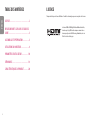 2
2
-
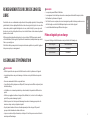 3
3
-
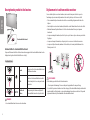 4
4
-
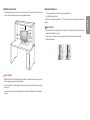 5
5
-
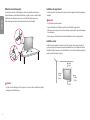 6
6
-
 7
7
-
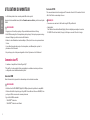 8
8
-
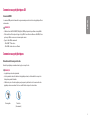 9
9
-
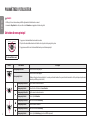 10
10
-
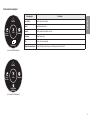 11
11
-
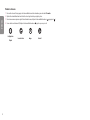 12
12
-
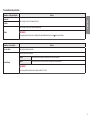 13
13
-
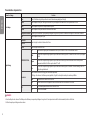 14
14
-
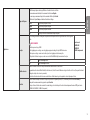 15
15
-
 16
16
-
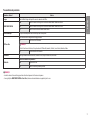 17
17
-
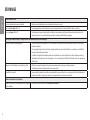 18
18
-
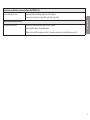 19
19
-
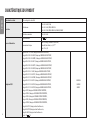 20
20
-
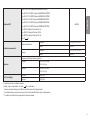 21
21
-
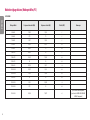 22
22
-
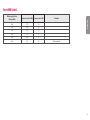 23
23
-
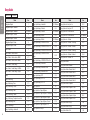 24
24
-
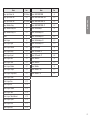 25
25
-
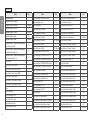 26
26
-
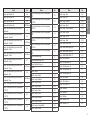 27
27
-
 28
28
LG 32MN500M-B Le manuel du propriétaire
- Catégorie
- Téléviseurs
- Taper
- Le manuel du propriétaire